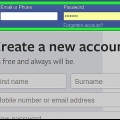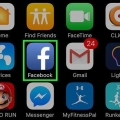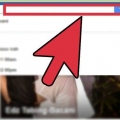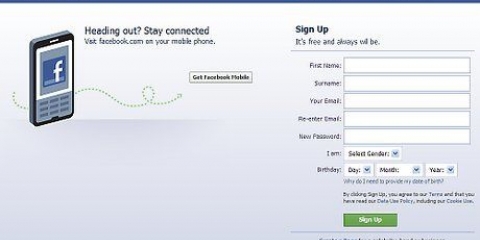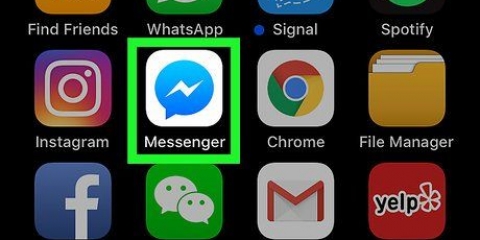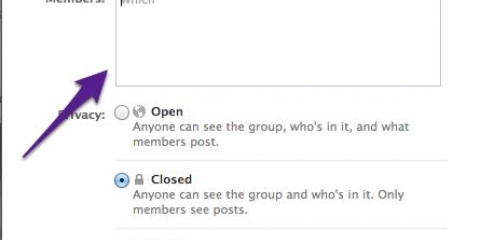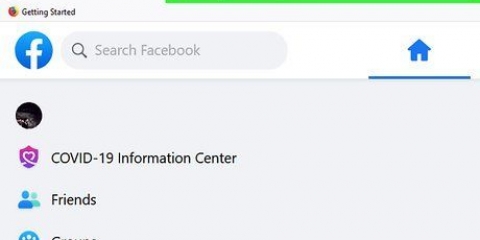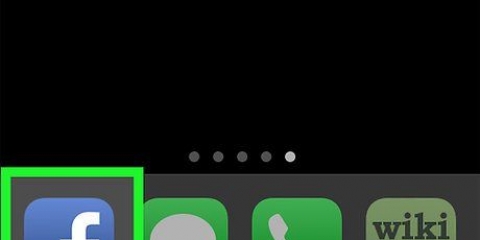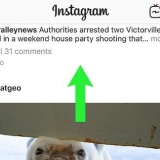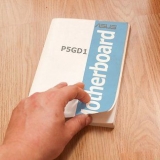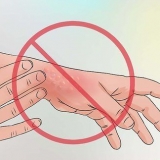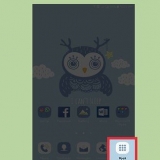Sobre el "conocidos"-lista pones gente que conoces menos bien. Su información rara vez aparecerá en su sección de noticias. Sobre el "Inaccesible"-lista pone a las personas que desea ver solo sus publicaciones públicas o publicaciones en las que la persona está etiquetada. No verán tus otras publicaciones.









Crear listas de amigos en facebook
Contenido
Supongamos que su jefe le ha enviado una solicitud de amistad en Facebook. En lugar de rechazar inmediatamente la solicitud, es mejor aprender a crear listas de amigos en Facebook, porque de esa manera puedes controlar quién ve qué en Facebook. Entonces al menos sabes con certeza que tu jefe no ve lo que hiciste en el pub anoche.
Pasos
Método 1 de 3: use las listas integradas de buenos amigos, conocidos e inaccesibles

1. Inicie sesión en Facebook con su nombre de usuario y contraseña.

2. haga clic en "amigos" en la columna izquierda de tu página de inicio.

3. haga clic en "Buenos amigos" en la lista que aparece.

4. Haga clic en el menú desplegable "en esta lista" y elige "amigos".

5. Haga clic en los amigos que desea agregar o eliminar de la lista. Luego haga clic en "Completo".

6. Volver a la página de lista. Editar el "conocidos"- o "Inaccesible"-listas si es necesario.
Método 2 de 3: editar listas inteligentes

1. haga clic en "amigos" en la columna izquierda de tu página de inicio.

2. Ver sus listas inteligentes. Facebook crea listas inteligentes en función de la información que agrega a su línea de tiempo. Por ejemplo, puede ver listas relacionadas con su profesión, su empleador, su educación y su lugar de residencia.

3. Haga clic en la lista que desea administrar. Ahora aparecerá una descripción general de las noticias de las personas en esa lista.

4. Seleccione "Administrar lista" en la esquina superior derecha de la fuente de noticias. Elija el campo que desea editar en el menú desplegable.

5. Agregue amigos a la lista ingresando cualquier cosa en el cuadro de texto "añadir (nombre) a esta lista" o haciendo clic en amigos debajo "Lista de sugerencias".

6. Regrese a la página de la lista para editar otras listas si es necesario.
Método 3 de 3: crea tu propia lista

1. haga clic en "amigos" en la columna izquierda de tu página de inicio.

2. haga clic en "Hacer una lista" parte superior de la página.

3. Introduzca el nombre deseado para la lista en "Lista de nombres". Introduzca los nombres de los amigos en "miembros".

4. Volver a la página de lista. La nueva lista ahora aparece en la página.
Consejos
Puedes agregar amigos a las listas cuando estás en su línea de tiempo. Mueva el mouse sobre el "amigos"-y seleccione la lista a la que desea agregarlos.
Artículos de primera necesidad
- una cuenta de facebook
- Un ordenador
Artículos sobre el tema. "Crear listas de amigos en facebook"
Оцените, пожалуйста статью
Similar
Popular